
时间:2021-07-07 06:12:44 来源:www.win10xitong.com 作者:win10
我们在操作win10系统的时候,有win10系统如何设置高性能模式这样的问题,遇到win10系统如何设置高性能模式这种情况的网友其实不在少数,很多网友都遇到了,那我们该如何是好呢?可以一步步的采取下面这个流程:1、打开控制面板,点击"硬件和声音"选项。2、点击"电源选项"下的"选择电源计划"选项就轻而易举的解决好了。不明白的话也没关系,下面还有更详细的win10系统如何设置高性能模式的详尽处理要领。
win10系统如何设置高性能模式
1.打开控制面板,单击“硬件和声音”选项。
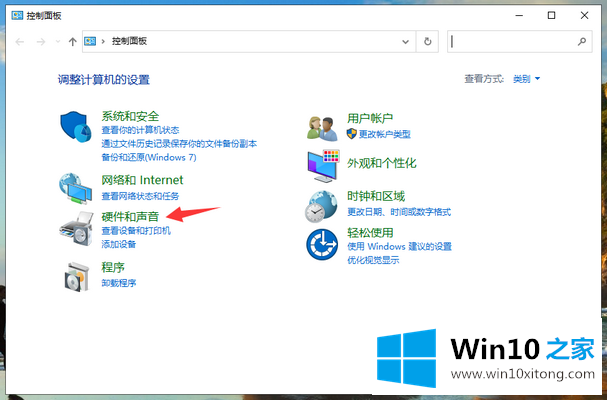
2.单击“电源选项”下的“选择电源计划”选项。
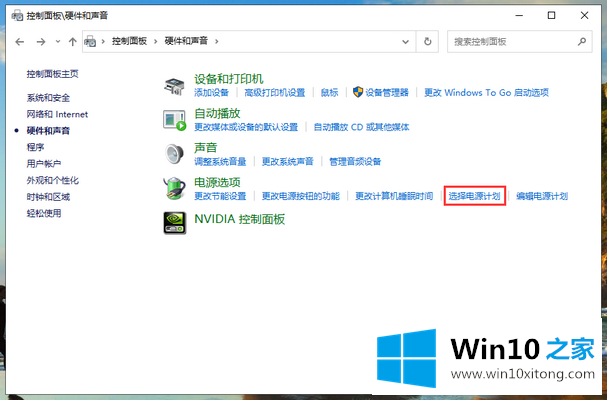
3.win10系统可以在这里设置为高性能模式,只需点击“高性能”前的复选框。
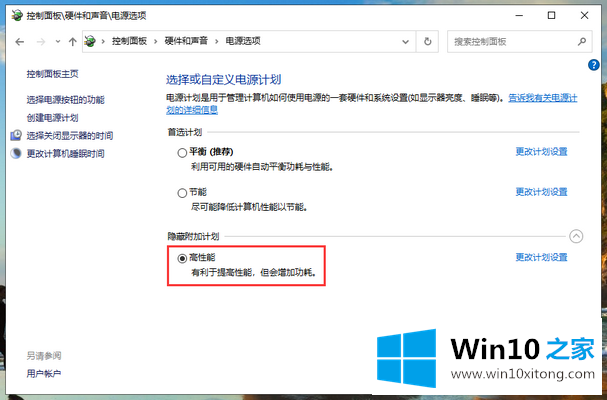
因为win10系统的高性能模式是通过提高处理器的运行频率来提高其性能的,所以当处理器的运行频率增加时,计算机的散热压力就会增加,如果由于散热性能不好导致计算机温度过高,系统的性能就会降低。建议你在电脑散热好的时候开启高性能模式。
win10系统如何设置高性能模式的详尽处理要领就给大家分享到这里了,大家都学会了上面的方法吗?我们欢迎各位继续关注本站,后面还会有更多相关windows知识分享给大家。